كيفية تحرير سمة WordPress
نشرت: 2021-05-16هل تتصفح آلاف المظاهر من جديد ، وتبحث عن تلك التي تناسبك تمامًا؟ هل ستقضي كل تلك الساعات في غربلة التصميم بعد التصميم لميزة واحدة فقط؟
لا تقلق ، لأن هناك طريقة لإجراء هذه التعديلات الطفيفة على موضوعك بنفسك لتجنب هذه المتاعب. كل ما عليك فعله هو تعلم كيفية تحرير ملفات سمة WordPress الخاصة بك.
بمجرد معرفة كيفية تحرير ملفات سمات WordPress الخاصة بك ، يمكنك إضافة تلك التفاصيل الصغيرة التي لم يوفرها المظهر الفريد الخاص بك بشكل استثنائي. سواء كان شعارًا مخصصًا أو خطًا لم يكن متاحًا من قبل في السمة ، يمكنك تعديله بسهولة في قالب WordPress الخاص بك.
جدول المحتويات
- الأشياء التي يجب فعلها قبل تعديل موضوع WordPress الخاص بك:
- 1. النسخ الاحتياطي لموقع الويب الخاص بك:
- 2. إعداد أذونات الملفات:
- 3. اختيار البرنامج المناسب:
- 4. تجنب تشفير رعاة البقر:
- أربع طرق لتحرير سمة WordPress الخاصة بك:
- 1. تحرير CSS
- 2. محرر السمات ومحرر البرنامج المساعد
- 3. إنشاء موضوع الطفل
- 4. بناة الصفحة / الأطر
- استنتاج
- أسئلة وأجوبة (أسئلة متكررة)
- 1. كيفية تعديل قالب WordPress موجود؟
- 2. كيفية تخصيص سمة WordPress مجانًا؟
- 3. هل يمكنني تعديل قوالب ووردبريس المجانية؟
- 4. كيف تغير قالب ووردبريس؟
- 5. ما الذي تحتاجه قبل تعديل قالب WordPress؟
الأشياء التي يجب فعلها قبل تعديل موضوع WordPress الخاص بك:
فيما يلي قائمة ببعض الأشياء التي تحتاج إلى القيام بها قبل البدء في تعديل قالب WordPress الخاص بك.
1. النسخ الاحتياطي لموقع الويب الخاص بك:
من الأفضل إجراء نسخ احتياطي لملفاتك بشكل متكرر. يضمن العمل على ملفات النسخ الاحتياطي عدم إفساد موقع الويب الأصلي الخاص بك ويمكنك العودة إليه إذا لزم الأمر. يمكنك تكرار المظهر الخاص بك وتخزين هذه النسخة الاحتياطية في Google Drive أو Dropbox عند الحاجة إليها. عندما يتعلق الأمر بتعديل قالبك ، فمن الأفضل أن تكون آمنًا وليس آسف.
أسهل طريقة لعمل نسخة احتياطية من ملفاتك هي استخدام مكونات WordPress الإضافية. يمكنك العثور على قائمة بالمكونات الإضافية مثل BlogVault و Jetpack المصممة خصيصًا لنسخ ملفاتك احتياطيًا بشكل موثوق. لمعرفة المزيد حول الطرق المختلفة للنسخ الاحتياطي ، اتبع دليلنا وتعلم كيفية عمل نسخة احتياطية من مواقع WordPress.
2. إعداد أذونات الملفات:
تحتوي ملفات وأدلة WordPress على أذونات محددة تحدد وصولك إلى قراءتها وكتابتها وتعديلها. بطبيعة الحال ، لتحرير ملفاتك وحفظها ، سيتعين عليك تعيين أذونات الملف وفقًا لذلك.
يمكنك استخدام عميل FTP أو مدير ملفات cPanel لإعداد أذونات الملفات الخاصة بك.
3. اختيار البرنامج المناسب:
من الأفضل استخدام محرر نصوص بدلاً من برنامج معالجة كلمات مثل Microsoft Word أو محرر مستندات Google أثناء تحرير المظهر الخاص بك. هذا لتجنب مخاطر قيام معالج النصوص بإضافة تنسيق إضافي لملفاتك النصية. يمكن لهذه البرامج تغيير أو تحويل أحرف معينة ، مما يؤدي إلى تعطل ملفاتك.
بدلاً من ذلك ، سيقوم محرر نصوص مثل Notepad ++ بتحرير الملفات بتنسيق نص عادي وعدم إدراج رموز إضافية. يمكنك استخدام برامج تحرير النصوص الأخرى ، مثل Atom و BBEdit و Coda و EditPad و EditPlus و TextPad و pico وغيرها الكثير.
4. تجنب تشفير رعاة البقر:
يعتبر ترميز Cowboy بشكل عام من الممارسات الخاطئة في تطوير البرامج حيث يتمتع المبرمج باستقلالية كاملة في عملية التطوير. قد يعني هذا أنه قد ينتهي بك الأمر بتعديل المظهر الخاص بك على موقع مباشر. مهما كان الخطأ الذي ترتكبه ، سيرى الجمهور.
بدلاً من ذلك ، ستحتاج إلى إعداد موقع الويب الخاص بك محليًا ، أي على محرك الأقراص الثابتة المحلي. يمكنك إعداد بيئة التطوير المحلية الخاصة بك باستخدام أدوات مثل DesktopServer و XAMPP و MAMP و Vagrant. يتيح لك WordPress أيضًا إنشاء موقع مرحلي وتعديله قبل إجراء التغييرات مباشرة. تسمح لك هذه الميزات بالتحرير بأمان واختبار التغييرات قبل تطبيقها على الموقع المباشر.
أربع طرق لتحرير سمة WordPress الخاصة بك:
هناك أكثر من طريقة لتعديل سمة WordPress. بعض من أكثرها شيوعًا ما يلي:
- تحرير CSS
- محرر الموضوع
- إنشاء موضوع فرعي
- بناة الصفحة
دعنا ندخله مباشرة.
1. تحرير CSS
CSS (أوراق الأنماط المتتالية) هي من بين لغات الويب الأكثر شيوعًا. يعمل كشريك لـ HTML. يحدد HTML مظهر موقع الويب ، ويستخدم CSS لتصميم المظهر. هذا يعني أنه إذا كنت تعرف كيفية إجراء تعديلات على CSS الخاص بك ، فيمكنك اللعب بالتنسيقات والألوان والخطوط والمزيد ، وهذا يعني أنه يمكنك تخصيص المظهر الخاص بك بالطريقة التي تريدها.
الآن ، لإجراء هذه التعديلات ، سيتعين عليك الوصول إلى ورقة أنماط موقع الويب الخاص بك. إحدى الطرق التي يمكنك من خلالها تعديل CSS هي من خلال أداة تخصيص WordPress. ما عليك القيام به:
الخطوة 1: اذهب إلى المظهر> تخصيص . يجب أن يأخذك هذا إلى شاشة تخصيص المظهر مع معاينة مباشرة لموقع الويب الخاص بك.
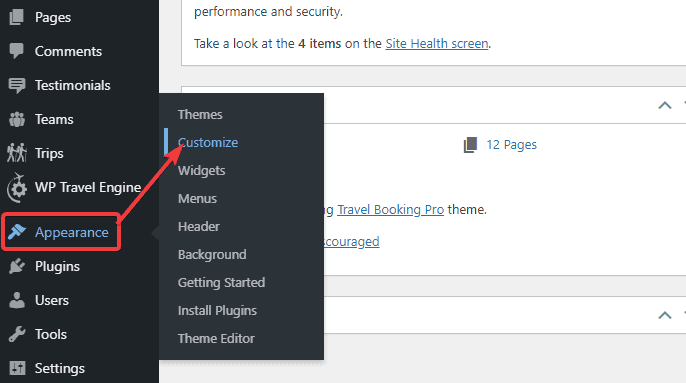
الخطوة 2: انقر فوق CSS إضافي . يمكنك أن تجد هذا في أسفل القائمة.
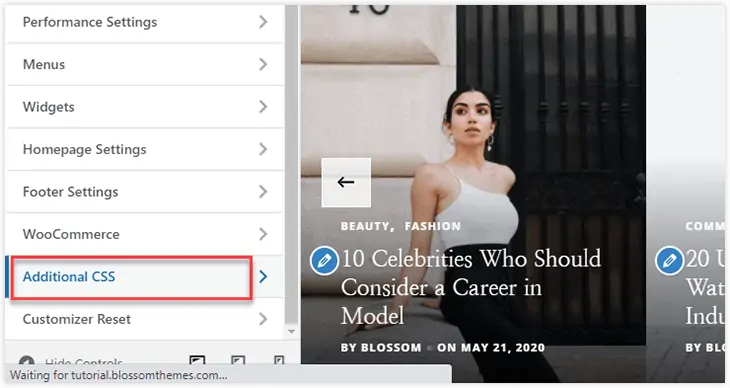
سينقلك هذا إلى شاشة بها مربع إدخال رمز. هنا ، سيظهر أي رمز تكتبه في منطقة المعاينة ما لم يكن به خطأ.
الخطوة 3: الآن ، يمكنك البدء في العمل على عناصر CSS الخاصة بك. لكنك تحتاج إلى معرفة كيفية استهداف عناصر CSS. لتحديد عنصر CSS ، تحتاج إلى النقر بزر الماوس الأيمن فوق العنصر. ثم حدد خيار "فحص". يمكنك أيضًا الضغط على " Ctrl + Shift + I " للدخول إلى وضع الفحص.
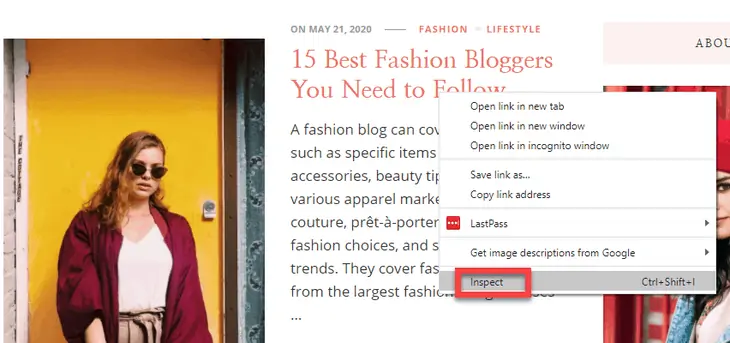
على سبيل المثال ، يمكنك لصق الكود التالي لتغيير حجم خط الجسم:
- الجسم {
- حجم الخط: 1.25rem ؛
- }

يمكنك إجراء أي تغييرات تريدها على الموقع. لذلك ، تحتاج إلى تحديد العنصر وإضافة رمز لتعديله.
فيما يلي مثال على إضافة حد أحمر:
- حدد العنصر حيث تريد إضافة الحد. هنا سنختار "أفضل 15 مدونًا للأزياء تحتاج إلى متابعتهم."
- ثم انقر بزر الماوس الأيمن فوقه. حدد الخيار "فحص".
في هذه الحالة ، العنوان هو علامة H1 ، مع الفئة "عنوان الإدخال".
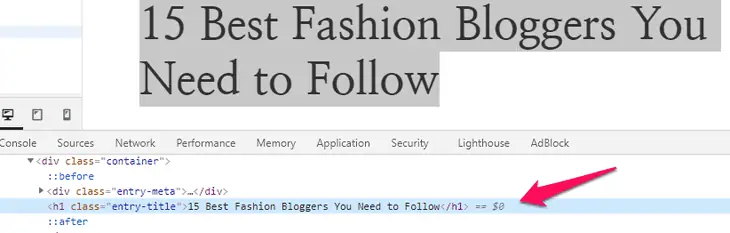
- الآن ، يمكنك وضع حد أحمر فوق العنوان عن طريق إضافة هذا الرمز:
h1.entry-title { border: 1px solid red; } 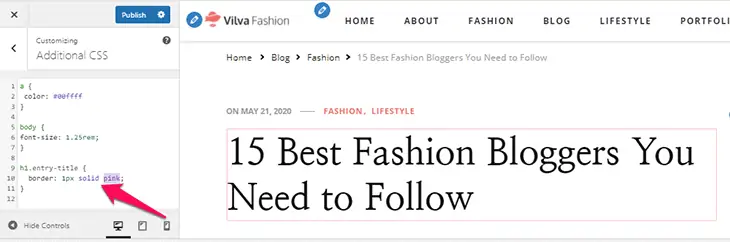
لاحظ أن CSS الذي تضيفه يتم حفظه في قاعدة البيانات لتجنب تعديل ملفات السمات الخاصة بك. ومع ذلك ، إذا قمت بتبديل السمات ، فسوف تفقد CSS الخاص بك. لذلك ، حتى لا تفقد تقدمك ، قد ترغب في نسخ CSS احتياطيًا في حالة.
2. محرر السمات ومحرر البرنامج المساعد
The Theme Editor هو محرر نصوص بسيط في WordPress يتيح لك تحرير ملفات السمات والمكونات الإضافية من منطقة المسؤول. يمكنك أن تجد هذا في المظهر> محرر السمات .
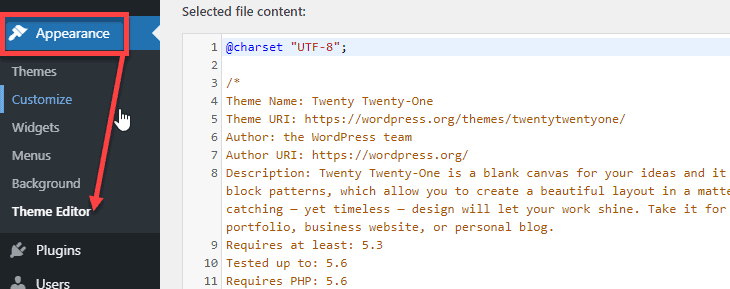
هناك بعض الأشياء التي يجب عليك مراعاتها فورًا. هذه إحدى الطرق الأكثر خطورة لتحرير قالبك والتي حتى WordPress يحذرك منها قبل أن تبدأ. إذا أدخلت رمزًا خاطئًا ، فقد ينتهي بك الأمر إلى إقفال موقع الويب الخاص بك. ستفقد أيضًا أي تغييرات تجريها إذا كان المظهر الخاص بك يوفر تحديثات مستقبلية. لذا قبل أن تقوم بتحرير ملفات السمات الخاصة بك بهذه الطريقة ، تأكد من أنك تعرف المخاطر ، وتأكد من أنك لن تحصل على تحديثات. من المهم أيضًا أن يكون لديك معرفة مسبقة بالترميز لهذه الطريقة.
إذا كنت واثقًا من مهاراتك في استخدام هذه الطريقة ، فهناك قائمة بالملفات النشطة حاليًا في السمة على الجانب الأيمن للمحرر. يمكنك اختيار الملف الذي تريد تحريره ورمزه بعيدًا.
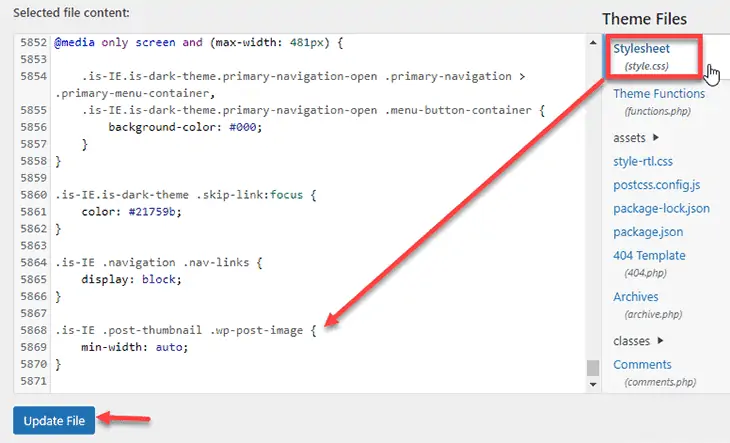
المحرر المضمن الثاني الذي يوفره WordPress هو محرر الإضافات. مثل محرر السمات ، فهو محرر نصوص بسيط يتيح لك تحرير أكواد PHP للمكون الإضافي بدقة.
يمكنك الوصول إلى هذا من خلال شاشات الإدارة> المكونات الإضافية> محرر البرنامج المساعد.
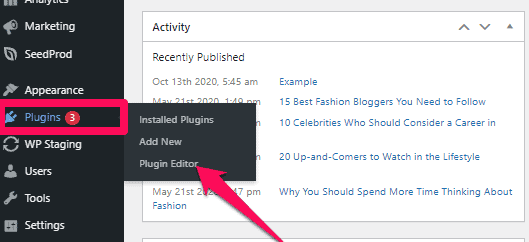
تمامًا مثل محرر السمات ، فهذه أيضًا طريقة محفوفة بالمخاطر لتحرير المظهر الخاص بك. وفقًا لتقديرك ، تأكد من النقر فوق الزر تحديث الملف لحفظ التغييرات بعد الانتهاء من التحرير.

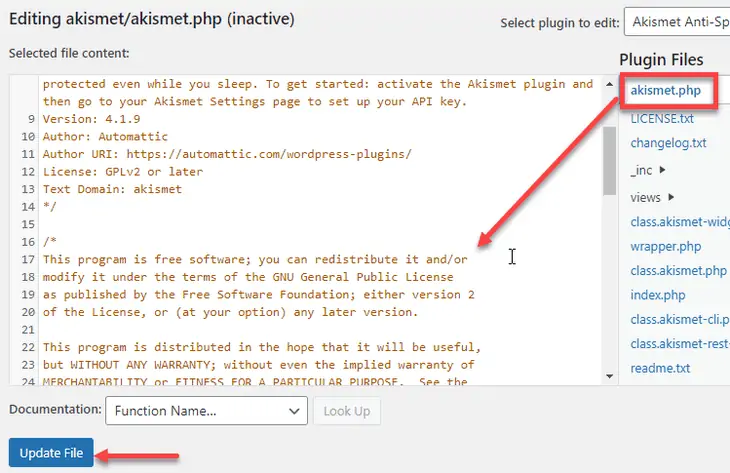
3. إنشاء موضوع الطفل
هذه طريقة ستتيح لك تعديل المظهر الخاص بك بأمان. السمة الفرعية هي سمة ترث مظهر ووظيفة القالب الرئيسي. هذا يعني أنك ستقوم بتحرير القالب الفرعي مع الحفاظ على مظهر المظهر الخاص بك ووظائفه. بينما يمكنك العبث بموقع الويب الخاص بك بسطر واحد خاطئ من التعليمات البرمجية في السمة الرئيسية ، فإن السمة الفرعية تسمح لك بالرجوع إلى المظهر الأصلي الخاص بك في حالة الفوضى.
لن تفقد أيضًا تخصيصاتك أثناء التحديثات.
كيف يعمل هذا هو أنه عند تحميل موقع الويب الخاص بك ، يبحث WordPress أولاً عن الملفات في دليل القالب الفرعي ، وإذا لم يتم العثور عليه فقط ، فسيتم تحميل الملفات من السمة الرئيسية.
شيء واحد يجب ملاحظته هو التأكد من استدعاء ملفات CSS الخاصة بالقالب الرئيسي داخل ملف style.css للقالب الفرعي. لن يعرض WordPress أي نمط CSS إذا لم يعثر على نمط أثناء البحث في ملفات السمات الفرعية الافتراضية.
الآن بعد أن عرفنا هذا ، إليك المزيد حول ماهية القالب الفرعي وكيف يمكنك إنشاؤه. يمكنك أيضًا استخدام Child Theme Wizard - وهو مكون إضافي مجاني يقوم بإنشائه من أجلك.
عند الانتهاء ، يمكنك بدء تعديل CSS للموضوع الفرعي الخاص بك.
4. بناة الصفحة / الأطر
يعد استخدام أداة إنشاء الصفحات أسهل طريقة لتعديل WordPress الموجود لديك. هذه الطريقة مناسبة لأي مستخدم على مستوى (مع أو بدون خبرة في الترميز) يريد تعديل موضوعه دون أي متاعب. باستخدام أدوات إنشاء الصفحات ، يمكنك إنشاء عناصر السمة وتعديلها وضبطها ببضع نقرات. علاوة على ذلك ، تأتي أدوات إنشاء الصفحات الآن بواجهة السحب والإفلات ، مما يجعل إجراء التعديلات أمرًا سهلاً للغاية وممتعًا.
بعض منشئي الصفحات المشهورين في السوق هم Elementor و Beaver Builder و Divi و Visual Composer. إلى جانب هؤلاء ، هناك العديد من أدوات إنشاء الصفحات الأخرى التي يمكنك العثور عليها واستخدامها.
فيما يلي مثال على تحرير سمة WordPress باستخدام منشئ صفحة Elementor:
تحتاج أولاً إلى تثبيت المكون الإضافي Elementor.
- اذهب إلى لوحة القيادة الخاصة بك وانقر على خيار "الإضافات" على اللوحة الجانبية على يسارك.
- انقر فوق خيار "إضافة جديد".
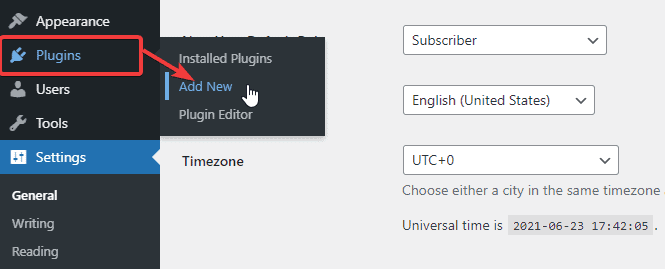
- ابحث عن المكون الإضافي "Elementor". تثبيت وتفعيل البرنامج المساعد.
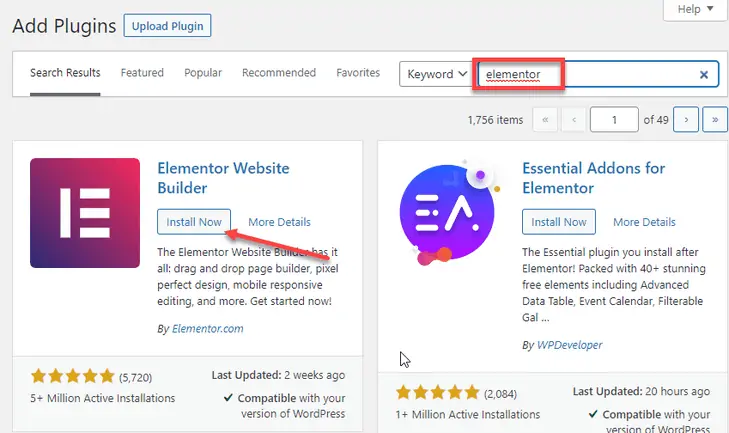
- أضف الآن صفحة جديدة.
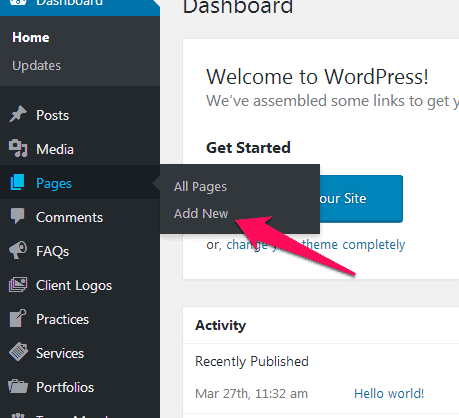
- سترى خيارًا جديدًا يقول " تحرير باستخدام Elementor ". انقر عليه.
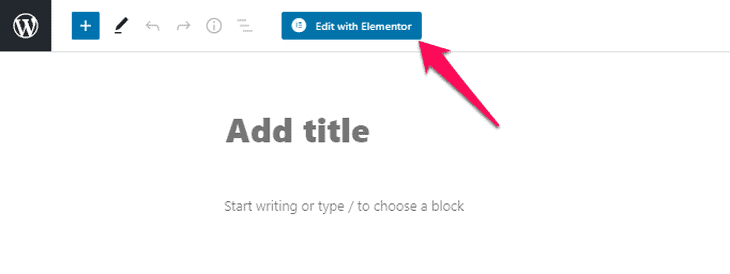
- تفتح صفحة جديدة مع العديد من خيارات التحرير.
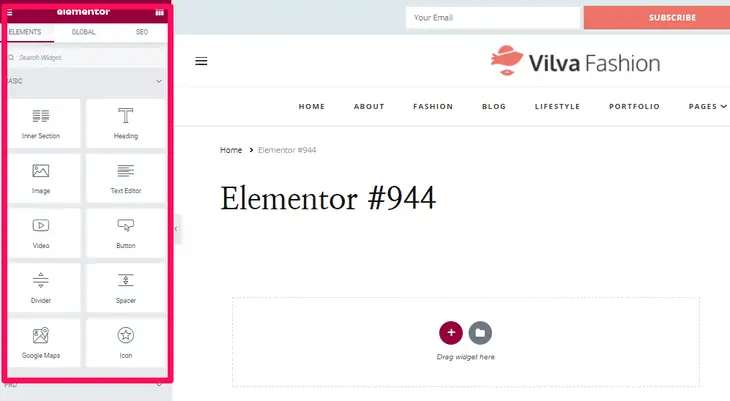
يمكنك تحرير الموضوع باستخدام من هنا. ما عليك سوى سحب الأداة وإفلاتها في القسم الأوسط من القسم الذي يقول "اسحب الأداة هنا". فيما يلي مثال على إضافة شريط جانبي:
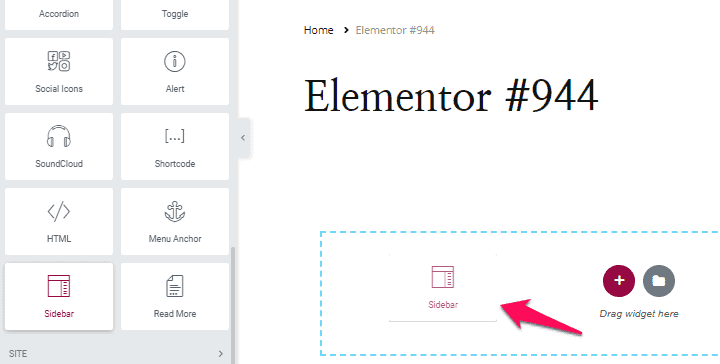
- يمكنك الآن تعديل الشريط الجانبي عن طريق النقر بزر الماوس الأيمن على أيقونة التحرير.
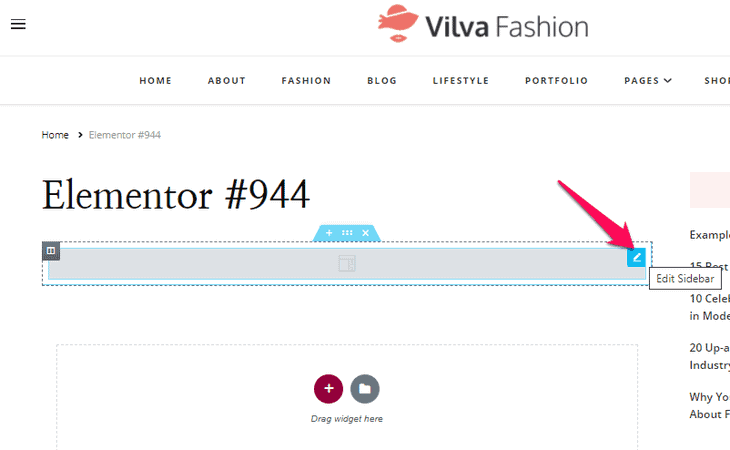
- يفتح خيارات متنوعة لتحرير الشريط الجانبي. افعل ما يناسبك
مثل ذلك ، يمكنك تعديل عناصر أخرى متنوعة لموضوعك لمنحه مظهرًا جديدًا وفريدًا. جربه بنفسك.
استنتاج
بشكل عام ، من الممكن إضافة بعض الميزات المخصصة إلى سمة WordPress الخاصة بك. المذكورة أعلاه هي بعض الطرق لتعديل قالب WordPress الخاص بك. على الرغم من كلمة تحذير - فقد يؤدي تغيير ملفاتك إلى المخاطرة ، لذا يرجى التراجع مع الاحتياطات المناسبة! الأهم من ذلك ، أنك ستحتاج إلى نسخ معلوماتك احتياطيًا قبل أن تتسخ يديك برموز ملفات السمات الخاصة بك. كما يقول المثل ، أفضل أمانًا من آسف!
قد ترغب أيضًا في التحقق من مقال حول كيفية حذف سمة WordPress.
أسئلة وأجوبة (أسئلة متكررة)
1. كيفية تعديل قالب WordPress موجود؟
يمكنك تعديل المظهر الحالي الخاص بك بطرق مختلفة:
• تحرير CSS
• محرر الموضوع و
• إنشاء موضوع الطفل لتعديل الموضوع الخاص بك
لقد شرحنا هذه الطرق خطوة بخطوة أعلاه. يمكنك تعديل المظهر الخاص بك بالطريقة التي تجدها مناسبة.
2. كيفية تخصيص سمة WordPress مجانًا؟
أسهل طريقة لتخصيص المظهر الخاص بك هي:
- انتقل إلى المظهر > المظاهر.
- سترى الموضوع النشط على WordPress الخاص بك. انقر فوق خيار "تخصيص" الموجود أسفله.
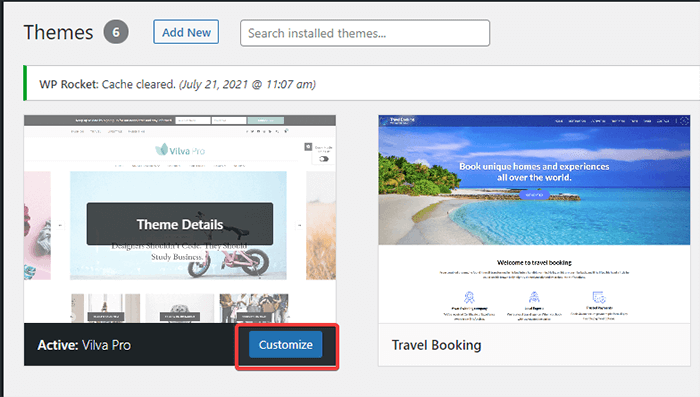
- يمكنك تعديل الموضوع الخاص بك من هنا.
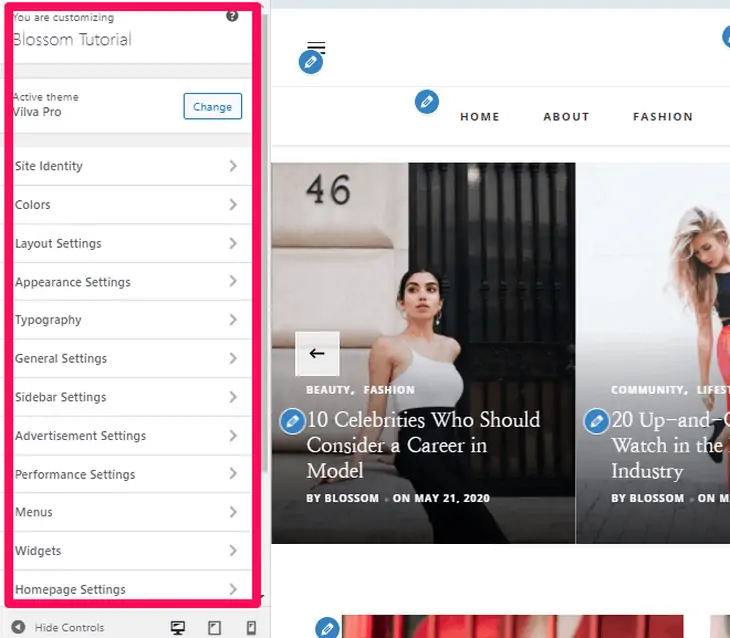
3. هل يمكنني تعديل قوالب ووردبريس المجانية؟
نعم ، يمكنك تعديل سمات WordPress المجانية. لقد أوضحنا ثلاث طرق لتعديل قالب WordPress. يمكنك بسهولة تعديل السمة الخاصة بك بالطريقة التي تريدها.
4. كيف تغير قالب ووردبريس؟
يمكنك بسهولة تغيير سمة WordPress الخاصة بك على النحو التالي:
- انتقل إلى لوحة القيادة الخاصة بك.
- انتقل إلى "المظهر" وانقر على خيار "السمات".
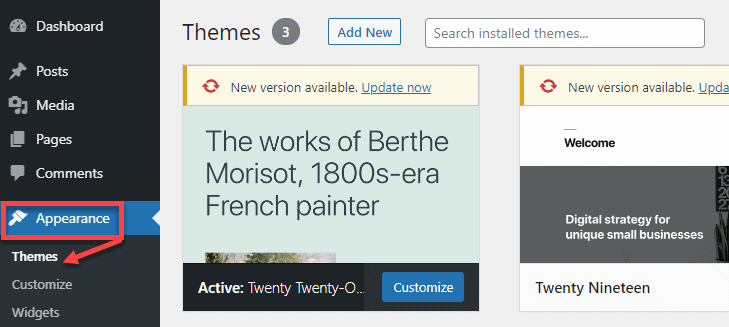
- هنا سترى قائمة العملات المثبتة. لإضافة موضوع جديد ، انقر فوق علامة التبويب "إضافة جديد".
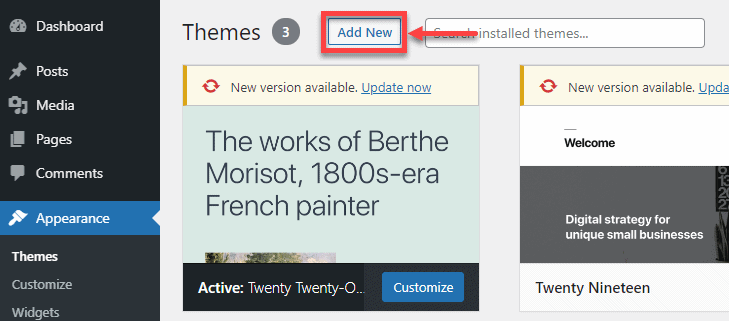
- ابحث عن السمة التي تريدها في مكتبة السمات. بعد العثور على السمة ، مرر الماوس فوقه وانقر فوق الزر "تثبيت".
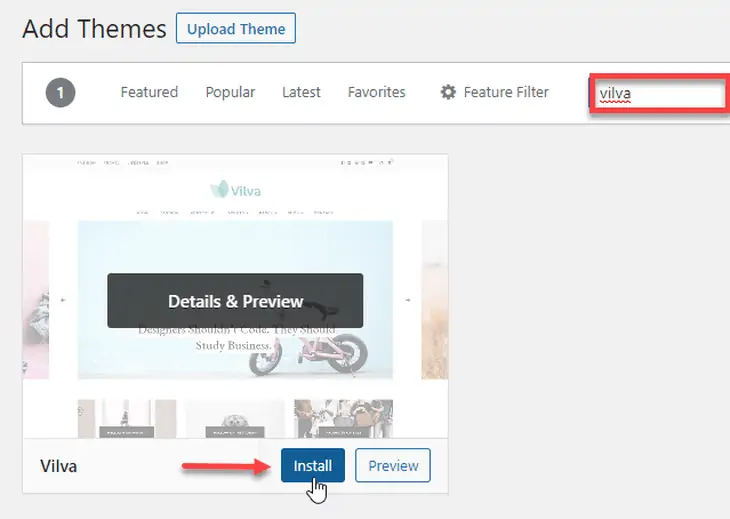
- إذا كنت قد اشتريت سمة مميزة ، فانقر فوق الزر "تحميل سمة" في الجزء العلوي من الصفحة.
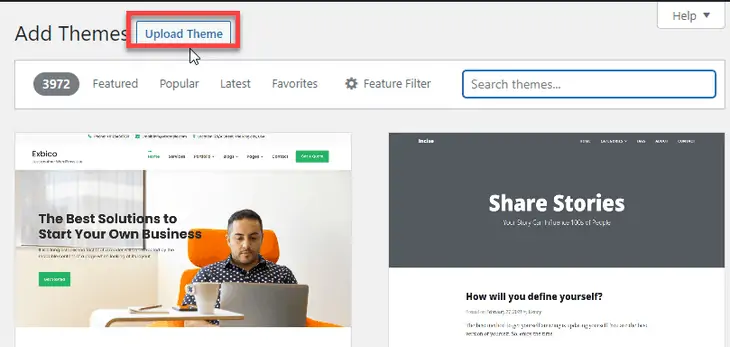
- تحتاج إلى اختيار وتحميل الملف المضغوط للموضوع الذي اشتريته.

- بعد تثبيت السمة ، تحتاج إلى تنشيطها. مرر مؤشر الماوس فوق السمة التي قمت بتثبيتها وانقر فوق الزر "تنشيط".
5. ما الذي تحتاجه قبل تعديل قالب WordPress؟
قبل تحرير قالب WordPress ، هناك بعض الأشياء التي يجب أن تكون موجودة:
- إنشاء نسخة احتياطية في حالة حدوث خطأ في التحرير.
- قائمة الألوان والخطوط والأشرطة الجانبية التي تريد استخدامها عبر موقعك.
- الصور والرسومات التي تخطط لإضافتها إلى موقعك.
- فكرة عامة عن الشكل الذي سيبدو عليه موضوعك.
بعد معرفة هذه النقاط ، تكون جاهزًا لتعديل قالب WordPress الخاص بك.
تحقق أيضًا من مقالاتنا حول كيفية حذف سمة WordPress.
